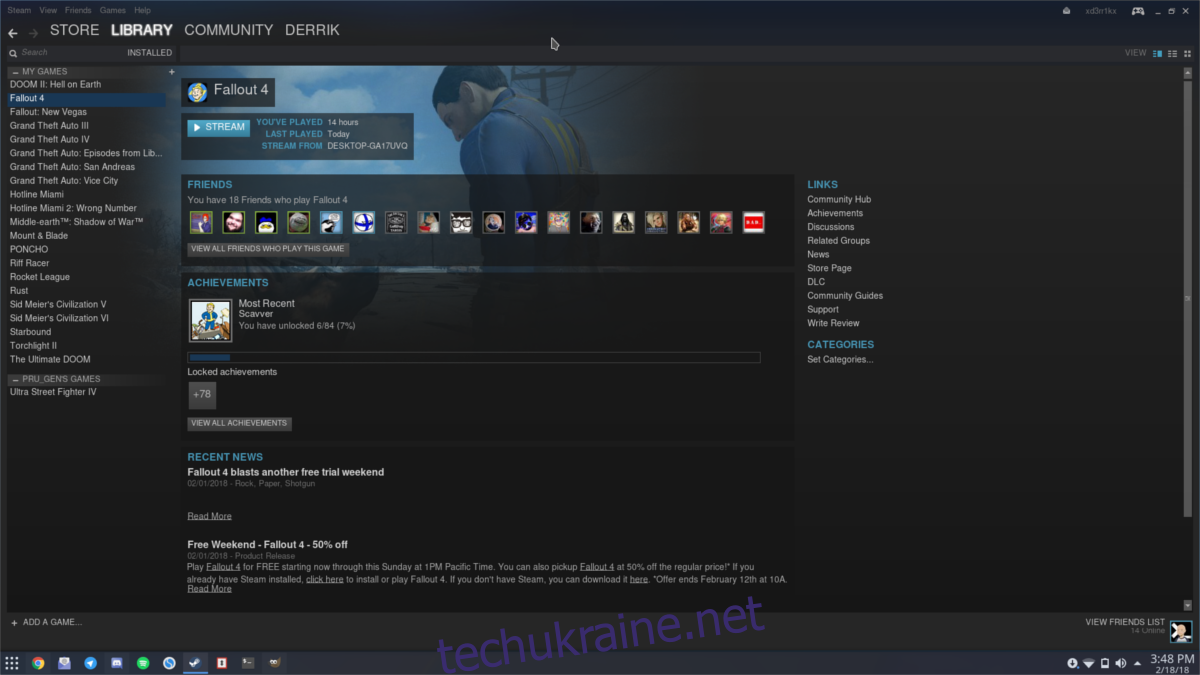Внутрішньомережева трансляція Steam – це технологія, яка дозволяє гравцям запускати ігри на одному комп’ютері та грати в них на іншому, підключеному до тієї ж локальної мережі, незалежно від операційної системи. Це означає, що користувачі Linux можуть насолоджуватися найновішими іграми, розробленими для Windows, безпосередньо на своїх машинах з Linux.
Щоб скористатися перевагами цієї можливості, на обох комп’ютерах повинен бути встановлений і запущений клієнт Steam. Для того, щоб грати в ігри Windows на комп’ютері з Linux, спочатку потрібно завантажити Steam на ПК з Windows і встановити там клієнт. Потім, після входу в систему, завантажте ігри, які ви плануєте транслювати на ваш Linux-комп’ютер.
Дуже важливо, щоб комп’ютер, з якого буде вестися трансляція, був підключений до мережі за допомогою кабелю Ethernet або Wi-Fi з підтримкою стандарту AC. З’єднання N-WiFi може бути недостатньо стабільним або швидким для якісної трансляції.
УВАГА: У кінці статті ви знайдете відеоінструкцію.
Інструкції для Ubuntu/Debian
Ubuntu має клієнт Steam у своєму основному репозиторії програмного забезпечення. Однак, встановлення пакета безпосередньо від Valve має свої переваги. Зазвичай, пакет DEB оновлюється швидше, ніж програмне забезпечення, яке надається операційною системою.
Щоб інсталювати останню версію клієнта Steam від Valve, спочатку зайдіть на їхній веб-сайт і натисніть кнопку “Встановити Steam зараз”. Це ініціює завантаження DEB-пакета. Після завершення завантаження відкрийте термінал і за допомогою команди CD перейдіть до каталогу ~/Downloads.
Примітка: Користувачам Debian може знадобитися замінити “apt” на “apt-get”.
cd ~/Downloads
Тепер використайте інструмент dpkg для встановлення пакета:
sudo dpkg -i steam.deb
Нарешті, виправте залежності для steam.deb. Це потрібно, оскільки іноді під час встановлення пакетів Debian можуть виникати проблеми через неправильно задоволені залежності.
sudo apt install -f
Крім того, якщо ви не хочете використовувати пакет, ви можете встановити Steam на Ubuntu за допомогою команди:
sudo apt install steam
Інструкції для Fedora
sudo dnf config-manager --add-repo=https://negativo17.org/repos/fedora-steam.repo sudo dnf -y install steam sudo dnf install libtxc_dxtn.x86_64
Інструкції для OpenSUSE
Завантажте останню версію Steam для OpenSUSE безпосередньо з OBS. Натисніть кнопку встановлення поруч з версією SUSE, яку ви використовуєте.
Інструкції для Arch Linux
sudo pacman -S steam
Інструкції для Flatpak (інші Linux)
flatpak install --from https://flathub.org/repo/appstream/com.valvesoftware.Steam.flatpakref
Вимоги та рекомендації
Внутрішньомережева трансляція Steam є відмінною технологією, яка дає змогу грати в ігри через мережу між різними комп’ютерами. Це працює так: користувач входить до свого облікового запису Steam на обох пристроях, комп’ютери виявляють один одного, і ігри можна транслювати в обидва напрямки.
Більшість комп’ютерів здатні транслювати ігри через Steam. Єдина важлива умова – комп’ютер, з якого ведеться трансляція, повинен мати змогу запустити саму гру двічі. Якщо ваш комп’ютер ледве справляється із запуском ігор, використовувати трансляцію буде неефективно.
Вимоги до домашньої трансляції Steam
В ідеалі, комп’ютер, який передає ігри, повинен мати стабільне і надійне Ethernet-з’єднання. Це забезпечує постійний доступ до мережі під час гри. Транслювати через бездротовий зв’язок можливо, але не завжди оптимально, оскільки Wi-Fi може бути нестійким.
Якщо ви не можете використовувати Ethernet, переконайтеся, що у вас є принаймні бездротова карта з підтримкою 5 ГГц. Хоча бездротові мережі можуть бути повільнішими, 5 ГГц – це найшвидший тип бездротового з’єднання, доступний на даний момент, і він буде надійнішим, ніж використання з’єднання 2 ГГц (які можуть обмежити швидкість до 150-300 Мбіт/с).
Крім того, якщо ви плануєте грати віддалено, переконайтеся, що комп’ютер, який отримує трансляцію, може легко декодувати HD-відео. Steam буде транслювати ігри у високій якості HD, тому важливо, щоб ваш комп’ютер міг відтворювати відео у форматі 1080p без проблем. Якщо цього не буде, якість трансляції може постраждати.
Як почати трансляцію в Steam вдома
Налаштувань цієї функції в Steam не так багато. Для початку трансляції, увійдіть в Steam на обох комп’ютерах, використовуючи той же обліковий запис. Далі, перейдіть до комп’ютера, на якому ви хочете грати в ігри, і також увійдіть у Steam.

Поверніться до комп’ютера, який буде транслювати гру, і перейдіть до розділу “Бібліотека”. Ви побачите, що клієнт показує як ігри, встановлені локально на Linux, так і ігри Windows, доступні для трансляції.
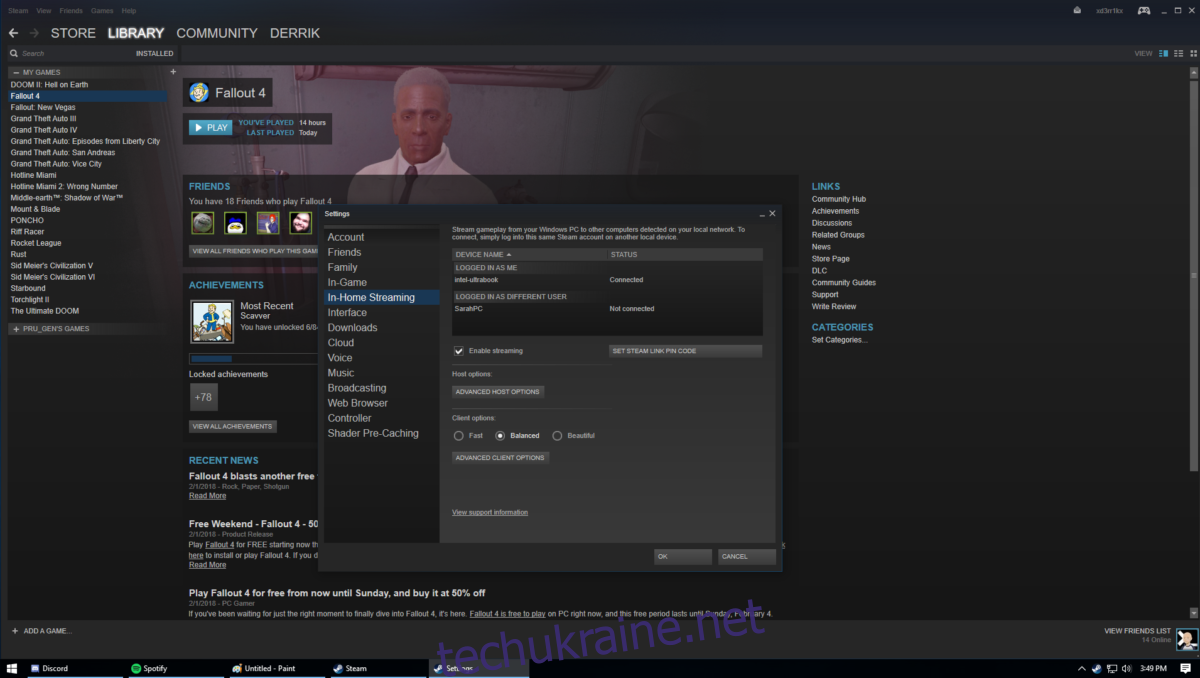
Примітка: Перед тим, як почати трансляцію ігор Windows через мережу, вам, можливо, буде потрібно встановити драйвер. Щоб отримати його, натисніть кнопку “Транслювати” на комп’ютері, який приймає трансляцію (в даному випадку, ПК з Linux). З’явиться вікно, що сповістить про потребу встановити драйвер для Windows. Дотримуйтесь інструкцій на екрані в Windows, щоб завершити встановлення.
Грати в ігри Windows на Linux
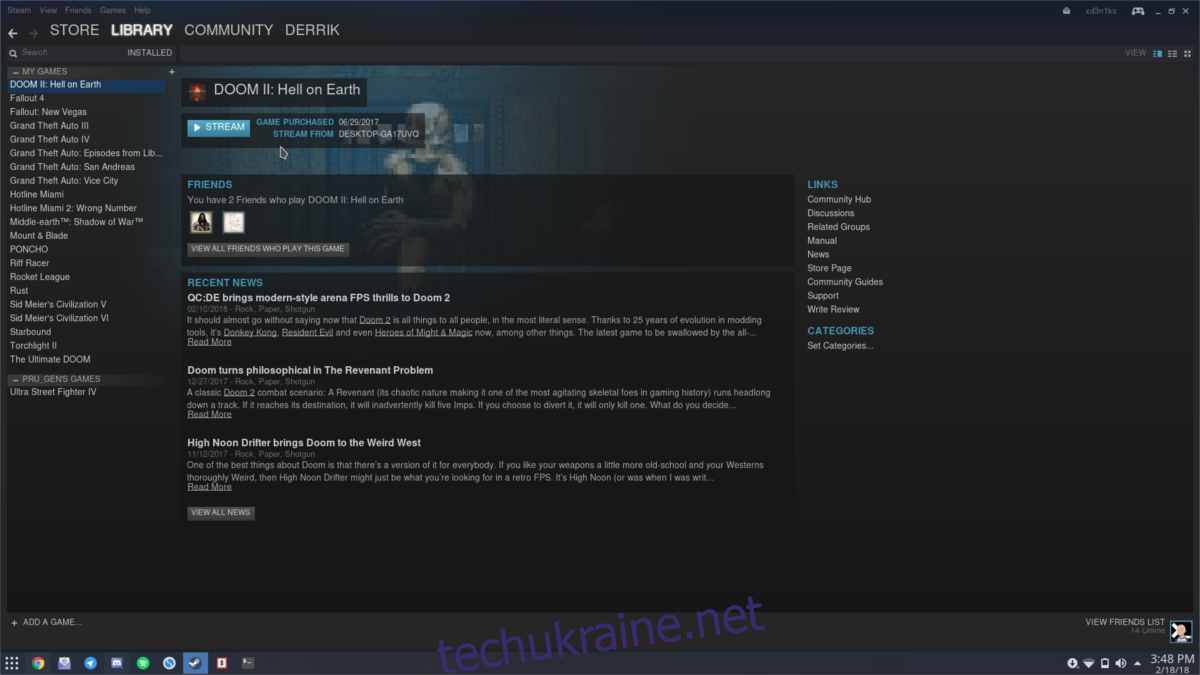
Після правильного налаштування Windows, перейдіть до бібліотеки ігор Steam під Linux. Якщо комп’ютер з Windows підключений до мережі та має доступ до того ж облікового запису Steam, всі його ігри стануть доступними. Натисніть кнопку “Транслювати”, щоб грати в будь-яку гру Windows на вашому комп’ютері з Linux!